Chưa có sản phẩm trong giỏ hàng.
Chào mừng bạn đến với Phan Rang Soft! Hôm nay, chúng ta sẽ cùng nhau “mổ xẻ” một lỗi khá phổ biến nhưng cũng không kém phần “khó chịu” trên các dòng mainboard X99: Lỗi B7. Nếu bạn đang gặp phải tình trạng này, đừng lo lắng! Bài viết này sẽ cung cấp cho bạn một cái nhìn tổng quan về nguyên nhân, cách nhận biết và các biện pháp khắc phục lỗi B7 trên main X99 một cách chi tiết và dễ hiểu nhất. Hãy cùng Phan Rang Soft “chữa bệnh” cho chiếc máy tính của bạn nhé!
Tóm tắt nội dung
Lỗi B7 Main X99 là gì?
Lỗi B7 trên mainboard X99 thường xuất hiện trong quá trình khởi động máy tính (POST – Power On Self Test). Mã lỗi này hiển thị trên màn hình debug (nếu có) hoặc có thể khiến máy tính của bạn “treo” ngay khi vừa bật nguồn. Về bản chất, lỗi B7 thường liên quan đến quá trình khởi tạo và kiểm tra thiết bị PCI/PCI-e của BIOS.

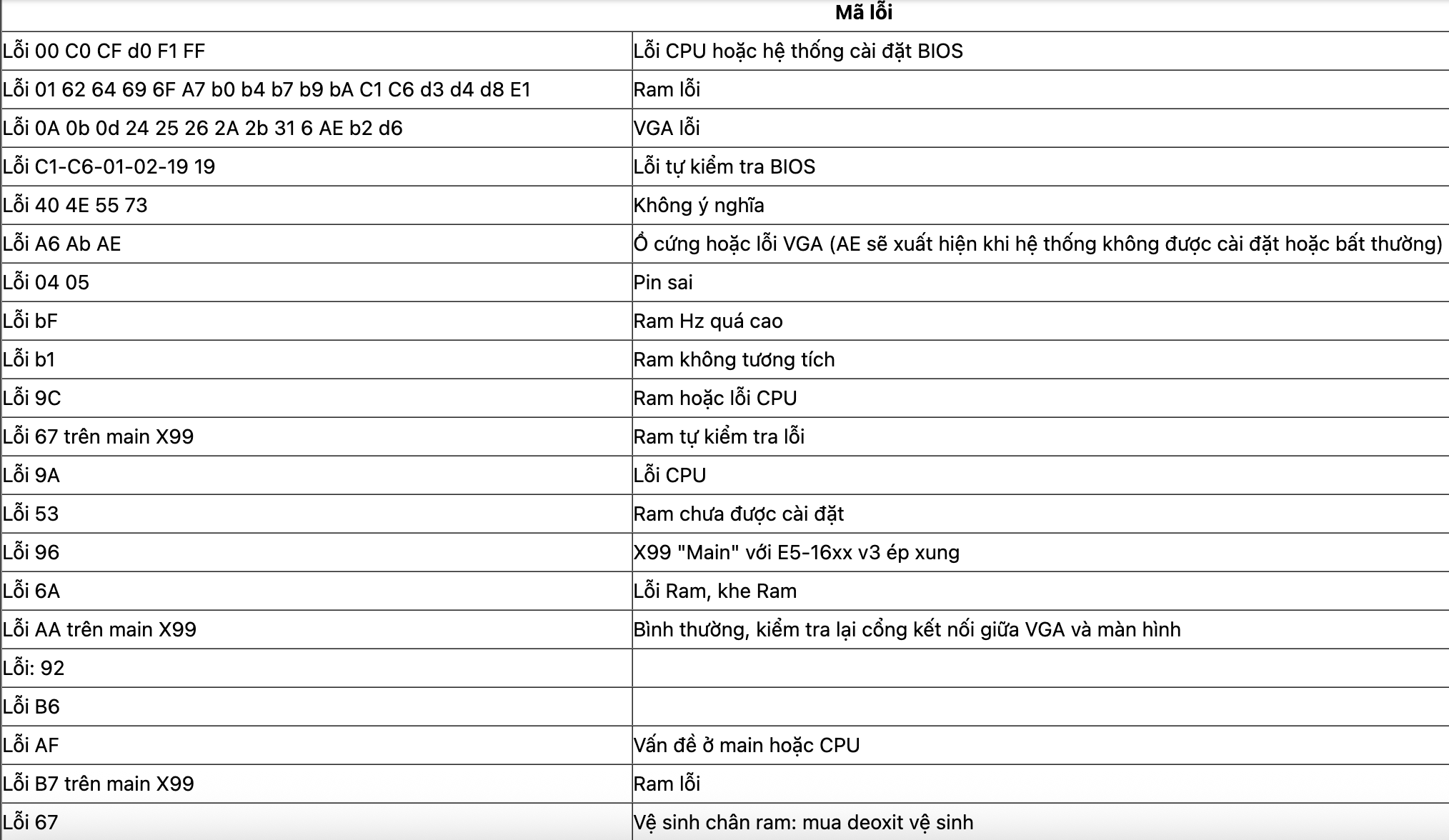
Nguyên nhân gây ra Lỗi B7 trên Main X99
Có rất nhiều yếu tố có thể gây ra lỗi B7 trên mainboard X99. Dưới đây là một số nguyên nhân phổ biến nhất:
- Lỗi RAM: RAM không tương thích, RAM bị lỏng hoặc khe cắm RAM bị bẩn có thể gây ra lỗi B7.
- Card đồ họa (VGA): Card đồ họa không tương thích, bị lỗi hoặc khe cắm PCI-e bị bẩn/hỏng.
- Thiết bị PCI-e khác: Các thiết bị PCI-e khác như card âm thanh, card mạng, ổ cứng SSD PCI-e cũng có thể gây ra xung đột hoặc lỗi, dẫn đến lỗi B7.
- BIOS lỗi thời hoặc bị lỗi: BIOS phiên bản cũ hoặc bị lỗi có thể không tương thích với phần cứng hiện tại, gây ra lỗi B7.
- CPU bị lỗi hoặc không tương thích: Mặc dù ít gặp, nhưng CPU bị lỗi hoặc không tương thích với mainboard X99 cũng có thể gây ra lỗi B7.
- Lỗi phần cứng khác trên mainboard: Các lỗi liên quan đến chipset, IC điều khiển hoặc các thành phần khác trên mainboard cũng có thể gây ra lỗi B7.
Cách xác định Lỗi B7 Main X99
Để xác định chính xác nguyên nhân gây ra lỗi B7, bạn có thể thực hiện các bước sau:
- Quan sát màn hình debug (nếu có): Nếu mainboard của bạn có màn hình debug, hãy quan sát mã lỗi hiển thị khi máy tính khởi động. Nếu thấy mã “B7”, bạn đã xác định được lỗi.
- Kiểm tra đèn báo trên mainboard: Một số mainboard có đèn báo (LED) cho CPU, RAM, VGA. Hãy kiểm tra xem đèn nào sáng hoặc nhấp nháy, vì nó có thể chỉ ra thành phần gây ra lỗi.
- Nghe tiếng bíp (beep) từ loa mainboard: Một số mainboard phát ra tiếng bíp để báo hiệu lỗi. Tra cứu ý nghĩa của tiếng bíp đó trong tài liệu hướng dẫn sử dụng mainboard.
- Thử nghiệm loại trừ: Tháo từng thành phần (RAM, VGA, thiết bị PCI-e) ra khỏi mainboard và khởi động lại máy tính. Nếu máy tính khởi động bình thường sau khi tháo một thành phần nào đó, thì thành phần đó có thể là nguyên nhân gây ra lỗi.
Các bước khắc phục Lỗi B7 trên Main X99 (Chi tiết từ Phan Rang Soft)
Sau khi đã xác định được nguyên nhân gây ra lỗi B7, bạn có thể thực hiện các bước khắc phục sau:
1. Kiểm tra và vệ sinh RAM
- Tháo RAM và kiểm tra: Tắt máy tính, rút nguồn điện, tháo RAM ra khỏi khe cắm. Kiểm tra xem RAM có bị bẩn, cháy, hoặc cong vênh không.
- Vệ sinh khe cắm RAM: Sử dụng cọ mềm hoặc bình xịt khí nén để vệ sinh khe cắm RAM. Đảm bảo không còn bụi bẩn hoặc vật cản nào trong khe cắm.
- Lắp lại RAM: Lắp RAM vào khe cắm một cách chắc chắn. Đảm bảo RAM được lắp đúng cách (có “khóa” ở hai bên).
- Thử nghiệm với từng thanh RAM: Nếu bạn có nhiều thanh RAM, hãy thử khởi động máy tính với từng thanh RAM một để xác định xem thanh RAM nào bị lỗi.
- Kiểm tra khả năng tương thích của RAM: Đảm bảo RAM của bạn tương thích với mainboard X99. Tham khảo tài liệu hướng dẫn sử dụng mainboard hoặc trang web của nhà sản xuất để biết danh sách RAM được hỗ trợ.
2. Kiểm tra và vệ sinh Card đồ họa (VGA)
- Tháo VGA và kiểm tra: Tắt máy tính, rút nguồn điện, tháo VGA ra khỏi khe cắm PCI-e. Kiểm tra xem VGA có bị bẩn, cháy, hoặc cong vênh không.
- Vệ sinh khe cắm PCI-e: Sử dụng cọ mềm hoặc bình xịt khí nén để vệ sinh khe cắm PCI-e. Đảm bảo không còn bụi bẩn hoặc vật cản nào trong khe cắm.
- Lắp lại VGA: Lắp VGA vào khe cắm PCI-e một cách chắc chắn. Đảm bảo VGA được lắp đúng cách (có “khóa” ở một bên).
- Thử nghiệm với khe cắm PCI-e khác: Nếu mainboard của bạn có nhiều khe cắm PCI-e, hãy thử chuyển VGA sang khe cắm khác để xem có khắc phục được lỗi không.
- Kiểm tra nguồn điện cho VGA: Đảm bảo VGA của bạn được cấp nguồn đầy đủ. Kiểm tra các dây nguồn kết nối với VGA và đảm bảo chúng được cắm chặt.
3. Kiểm tra các thiết bị PCI-e khác
- Tháo các thiết bị PCI-e không cần thiết: Tắt máy tính, rút nguồn điện, tháo các thiết bị PCI-e không cần thiết như card âm thanh, card mạng, ổ cứng SSD PCI-e ra khỏi mainboard.
- Khởi động lại máy tính: Nếu máy tính khởi động bình thường sau khi tháo các thiết bị PCI-e này, hãy thử lắp lại từng thiết bị một để xác định xem thiết bị nào gây ra lỗi.
- Cập nhật driver cho các thiết bị PCI-e: Đảm bảo bạn đã cài đặt driver mới nhất cho các thiết bị PCI-e.
4. Cập nhật BIOS
- Tìm phiên bản BIOS mới nhất: Truy cập trang web của nhà sản xuất mainboard để tìm phiên bản BIOS mới nhất cho mainboard X99 của bạn.
- Tải BIOS và công cụ cập nhật BIOS: Tải phiên bản BIOS mới nhất và công cụ cập nhật BIOS từ trang web của nhà sản xuất.
- Đọc kỹ hướng dẫn cập nhật BIOS: Đọc kỹ hướng dẫn cập nhật BIOS trước khi thực hiện. Việc cập nhật BIOS không đúng cách có thể gây hỏng mainboard.
- Cập nhật BIOS: Thực hiện theo hướng dẫn để cập nhật BIOS cho mainboard X99 của bạn.
5. Kiểm tra CPU
- Kiểm tra CPU có bị lỏng không: Tắt máy tính, rút nguồn điện, tháo tản nhiệt CPU. Kiểm tra xem CPU có bị lỏng trong socket không.
- Kiểm tra chân CPU: Kiểm tra xem chân CPU có bị cong, gãy hoặc bẩn không.
- Lắp lại CPU và tản nhiệt: Lắp lại CPU vào socket một cách chắc chắn. Đảm bảo CPU được lắp đúng cách (có “khóa” ở một bên). Lắp lại tản nhiệt CPU.
- Kiểm tra khả năng tương thích của CPU: Đảm bảo CPU của bạn tương thích với mainboard X99. Tham khảo tài liệu hướng dẫn sử dụng mainboard hoặc trang web của nhà sản xuất để biết danh sách CPU được hỗ trợ.
6. Kiểm tra nguồn điện (PSU)
- Kiểm tra công suất nguồn: Đảm bảo nguồn điện của bạn có đủ công suất để cung cấp cho tất cả các thành phần trong hệ thống.
- Kiểm tra các dây nguồn: Kiểm tra các dây nguồn kết nối với mainboard, VGA, ổ cứng và các thiết bị khác. Đảm bảo chúng được cắm chặt.
- Thử nghiệm với nguồn điện khác: Nếu có thể, hãy thử nghiệm với một nguồn điện khác để xem có khắc phục được lỗi không.
7. Kiểm tra Mainboard
Nếu bạn đã thử tất cả các cách trên mà vẫn không khắc phục được lỗi B7, rất có thể mainboard của bạn đã bị lỗi phần cứng. Trong trường hợp này, bạn nên mang mainboard đến trung tâm bảo hành hoặc cửa hàng sửa chữa máy tính uy tín để được kiểm tra và sửa chữa.
Bạn có thể xem thêm các bài viết tư vấn về mainboard tại: Tư vấn Mainboard từ Phan Rang Soft để có thêm thông tin hữu ích.
Phần kết luận
Hy vọng bài viết này đã cung cấp cho bạn đầy đủ thông tin về lỗi B7 trên mainboard X99 và các biện pháp khắc phục hiệu quả. Nếu bạn gặp bất kỳ khó khăn nào trong quá trình thực hiện, đừng ngần ngại liên hệ với Phan Rang Soft để được hỗ trợ tận tình. Chúc bạn thành công!
Thông tin liên hệ Phan Rang Soft:
Hotline: 0865.427.637
Zalo: https://zalo.me/0865427637
Email: phanrangninhthuansoft@gmail.com
Pinterest: https://in.pinterest.com/phanrangsoftvn/
Facebook: https://www.facebook.com/phanrangsoft/
Website: https://phanrangsoft.com/
